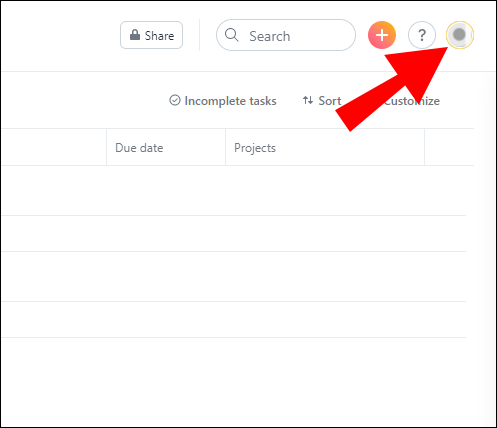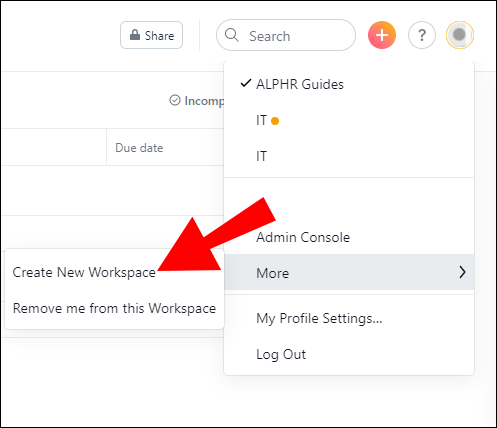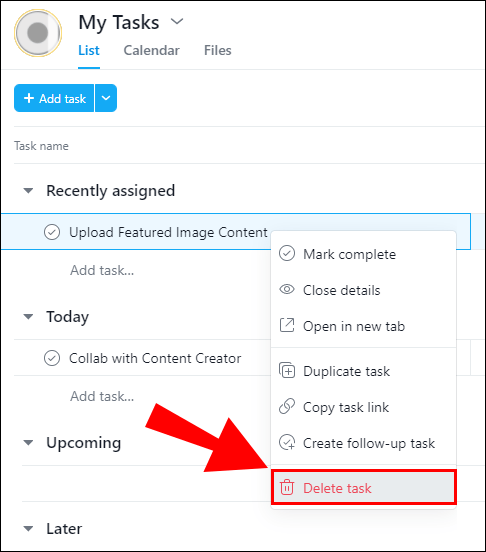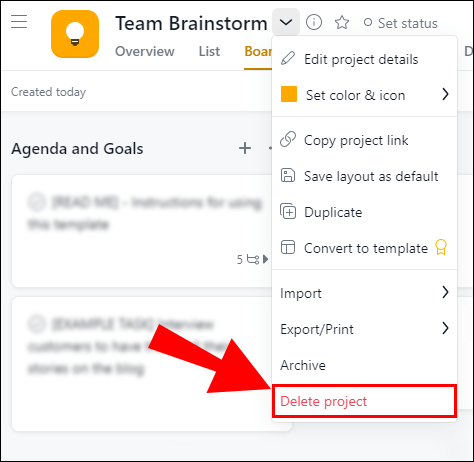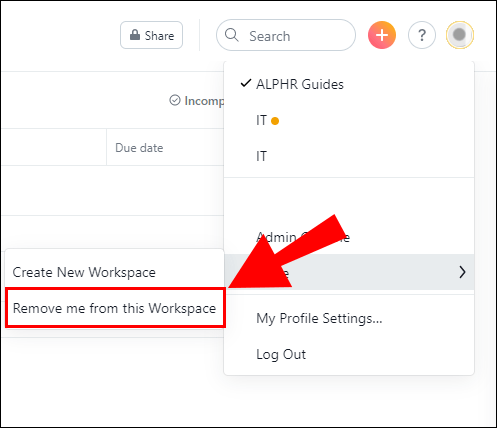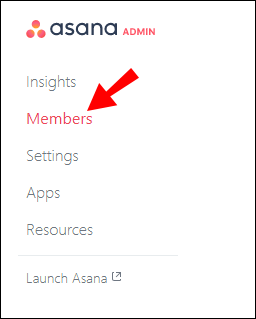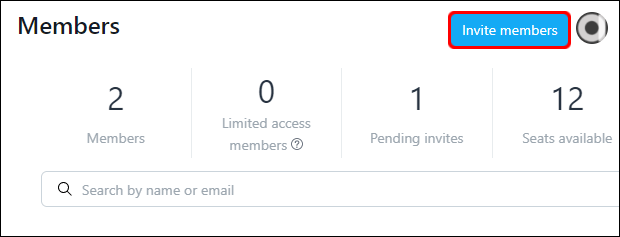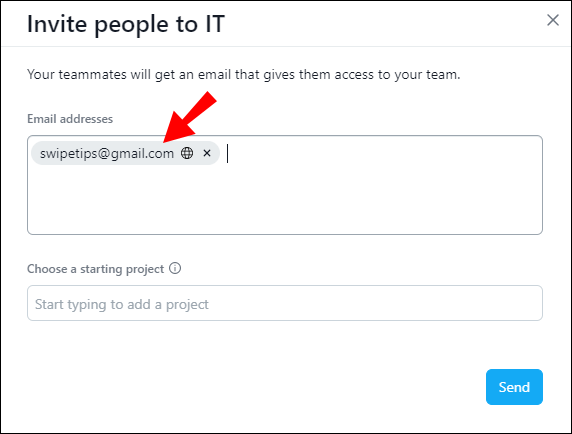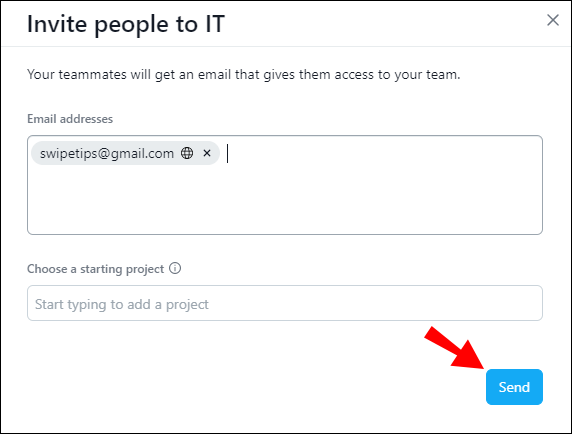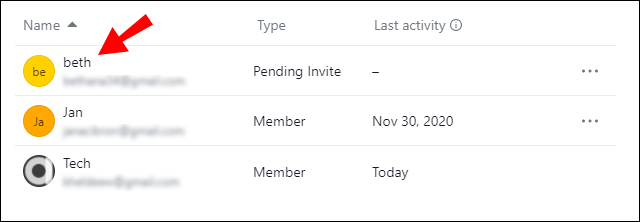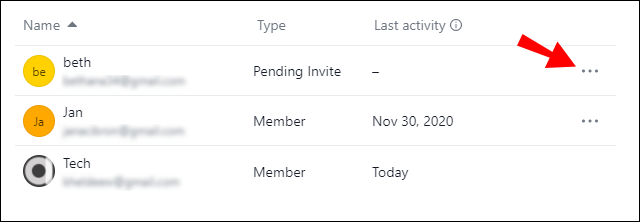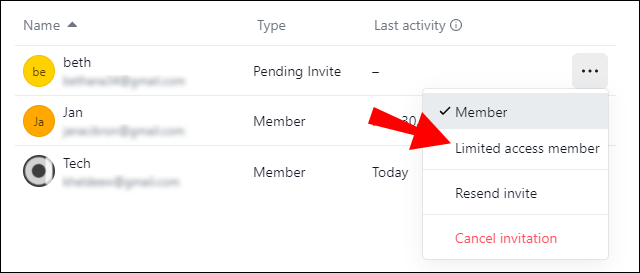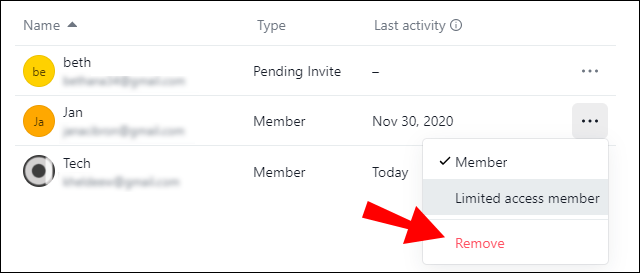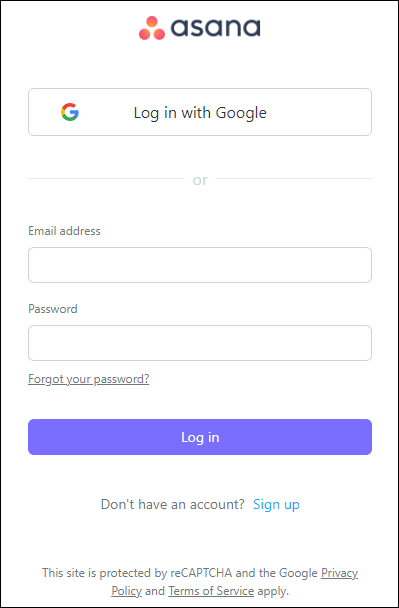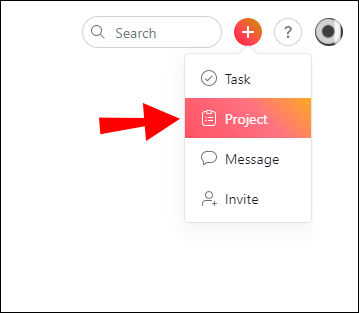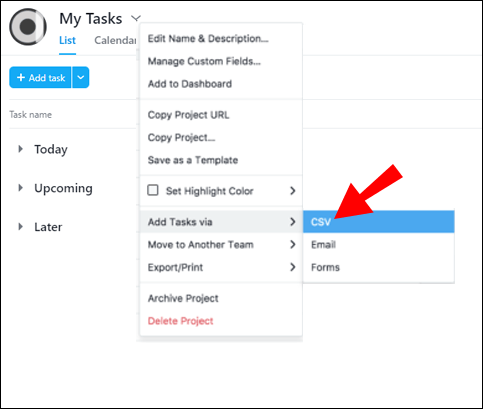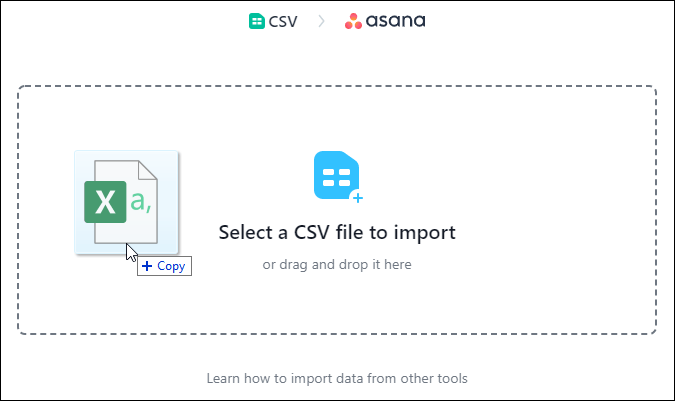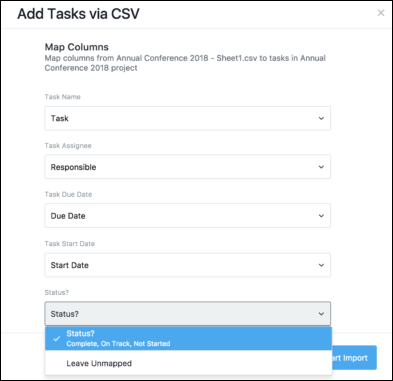Si vous voulez savoir comment supprimer Workspace sur Asana, la réponse courte est : vous ne pouvez pas. Comme il implique plus d'un utilisateur, la plate-forme ne vous permet pas de le supprimer complètement. Cependant, il existe des moyens de contourner cela.

Dans cet article, nous expliquerons comment désactiver l'espace de travail sur Asana sans le supprimer.
Comment créer un nouvel espace de travail sur Asana ?
Qu'est-ce qu'un espace de travail exactement ? Lors de la coordination d'un projet de groupe, il est préférable de créer un espace partagé pour stocker des documents et échanger des fichiers. Cet espace s'appelle un espace de travail.
Ce qui est génial avec Asana, c'est que vous n'avez pas besoin d'un domaine de messagerie commun pour collaborer avec les gens. Chaque participant peut utiliser son e-mail personnel pour y accéder. Vous pouvez également faire partie de plusieurs organisations avec un seul compte. Cependant, vous ne pouvez visiter que ceux auxquels vous appartenez en raison des politiques de confidentialité.
À leur tour, les autres membres ne pourront pas voir votre espace de travail à moins que vous ne leur envoyiez une invitation. Voici comment créer un nouvel espace de travail sur Asana :
- Pour ouvrir « Mes paramètres de profil », cliquez sur l'image de votre profil.
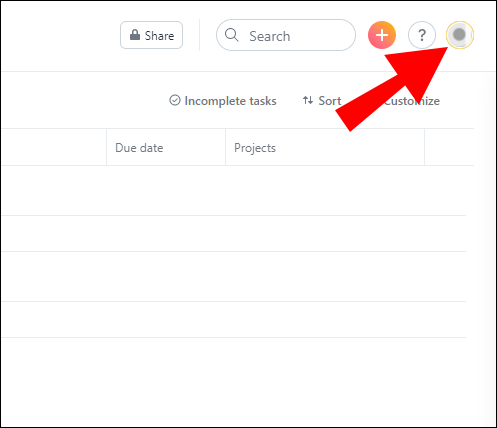
- Ouvrez l'onglet "Plus".

- Choisissez de « Créer un nouvel espace de travail ».
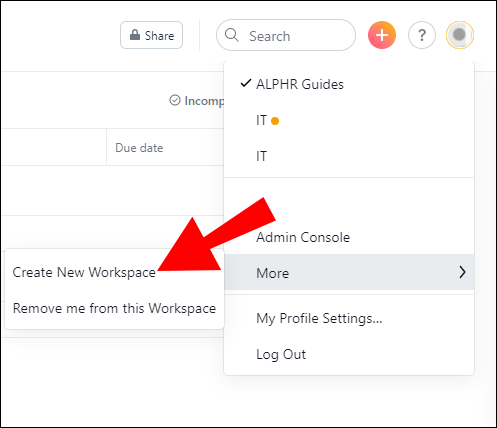
Une fois que vous avez terminé, vous pouvez commencer à inviter des collaborateurs à vous rejoindre.
Une fois le projet terminé, vous n'utiliserez probablement plus cet espace de travail particulier. Cependant, vous ne pouvez pas réellement le supprimer d'Asana. Au lieu de cela, vous devez prendre certaines mesures pour le désactiver. Voici comment procéder :
- Supprimez toutes les tâches sur l'espace de travail. Vous pouvez le faire en localisant les tâches dans le volet principal et en utilisant le raccourci Tab + Retour arrière. Vous pouvez également ouvrir le volet de droite et cliquer sur « Supprimer la tâche ».
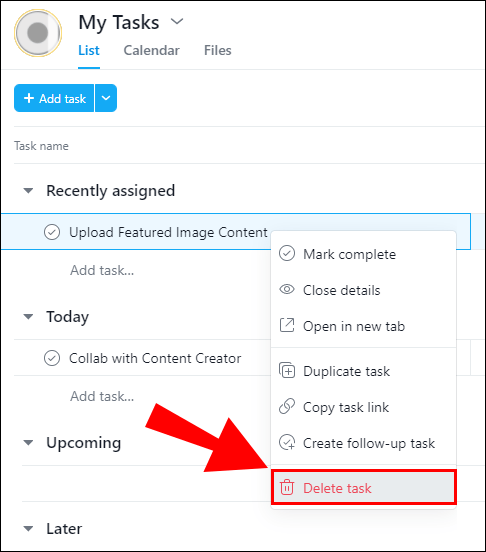
- Suppression des projets. Ouvrez le menu déroulant en cliquant sur la petite icône en forme de flèche à côté du titre. Choisissez « Supprimer le projet ».
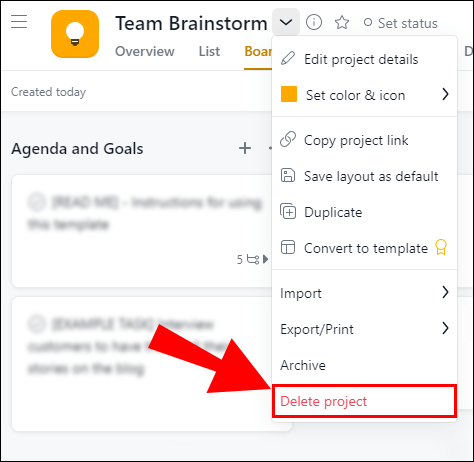
- Supprimer tous les membres de l'équipe. Accédez à Paramètres de l'équipe > Membres. Sélectionnez tous les membres à l'exception de vous-même. Cliquez sur "Supprimer".
Une fois que vous avez terminé d'effacer toutes les données, vous pouvez maintenant quitter l'espace de travail. Voici comment:
- Ouvrez votre profil et cliquez sur votre photo.
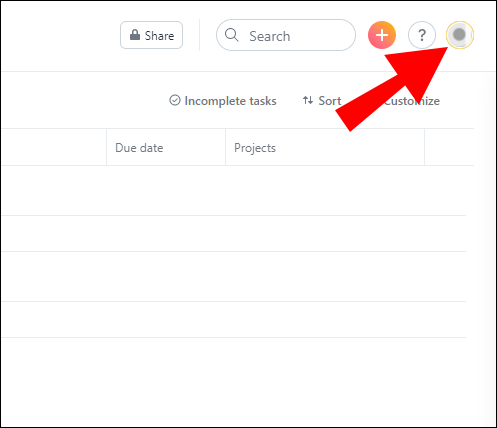
- Allez dans "Plus".

- Choisissez de « me retirer de cet espace de travail ».
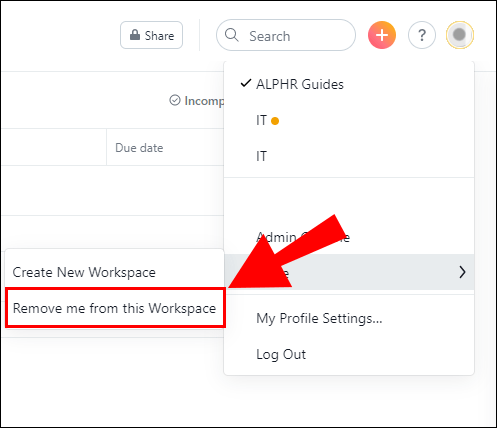
Puisqu'il n'y a plus de membres ou de fichiers, l'espace de travail est presque supprimé.
Comment limiter l'accès aux membres sur Asana ?
Vous pouvez à peu près organiser tout l'espace en utilisant la console d'administration. En tant que créateur, vous serez le premier à envoyer des invitations aux autres membres. Voici comment procéder :
- Ouvrez l'onglet "Membres".
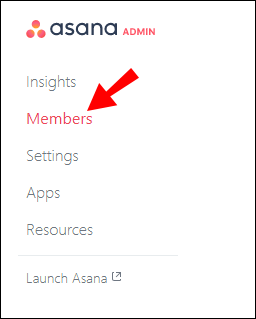
- Trouvez le bouton « Inviter des membres » et cliquez dessus.
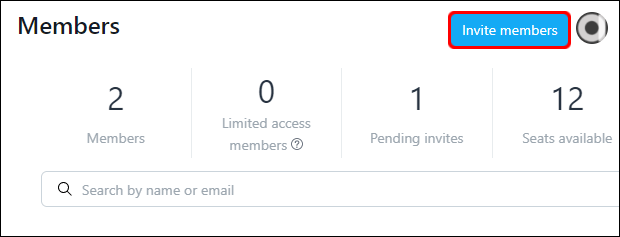
- Saisissez l'adresse e-mail de votre collaborateur.
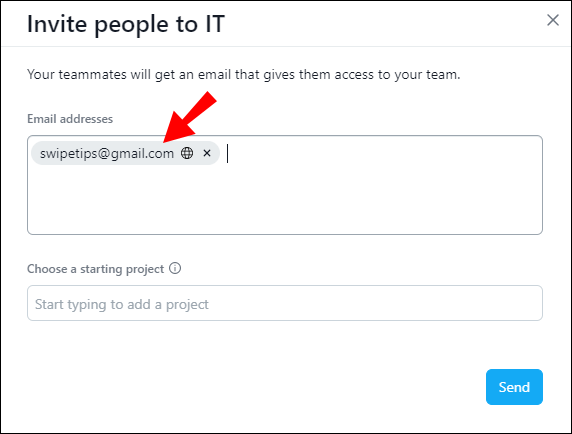
- Dans le menu déroulant, sélectionnez le projet que vous souhaitez partager avec eux.
- Cliquez sur "Envoyer".
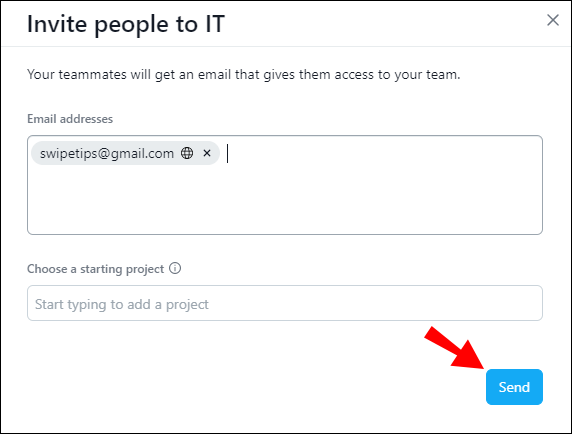
Si vous avez accidentellement envoyé une invitation à la mauvaise personne, ce n'est pas irréversible. Voici comment annuler une invitation :
- Ouvrez « Membre ».
- Localisez l'invitation que vous souhaitez révoquer.
- Cliquez sur les trois petits points à côté de l'adresse e-mail.
- Cliquez sur "Annuler l'invitation".
La console d'administration vous permet également de déterminer quelles personnes ont accès à quels projets ou tâches. En fonction du niveau d'habilitation, il existe deux types de membres. Les membres de l'espace de travail ont un accès illimité et peuvent envoyer des invitations, personnaliser l'espace de travail, et plus encore.
Lorsque vous faites de quelqu'un un membre à accès limité, vous lui permettez de créer et de modifier des projets et d'inviter d'autres membres limités. Cependant, ils ne peuvent pas apporter de modifications à l'espace de travail, ni changer les adhésions d'autres personnes. Voici comment limiter l'accès aux membres sur Asana :
- À l'aide de la console d'administration, ouvrez l'onglet « Membres ».
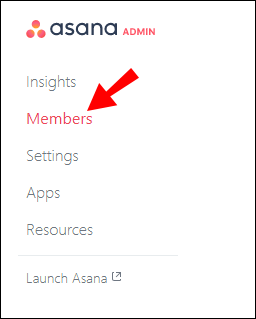
- Trouvez la personne dont vous souhaitez convertir l'adhésion.
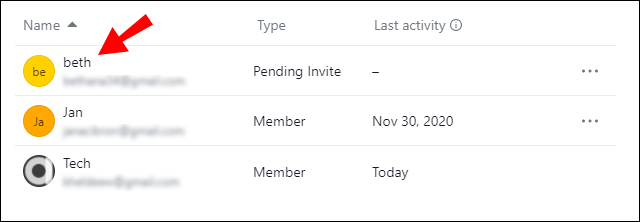
- Cliquez sur les trois petits points à droite.
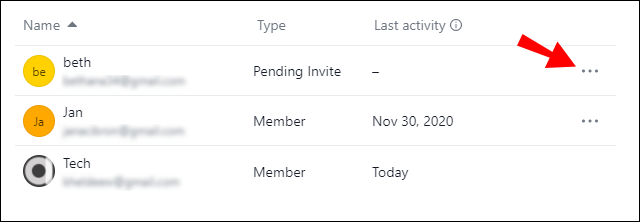
- Choisissez « Membre à accès limité ».
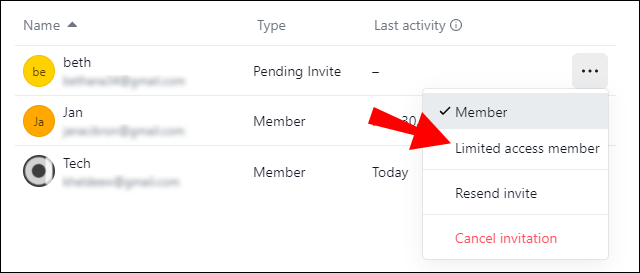
Les membres et les administrateurs de l'espace de travail peuvent également supprimer des personnes de l'espace de travail, contrairement aux membres à accès limité. Ceci est utile, au cas où vous auriez accidentellement ajouté la mauvaise personne au projet. Voici comment procéder :
- Accédez à Paramètres de l'équipe > Membres.
- Recherchez le nom de la personne dans la liste des membres.
- Sélectionnez "Supprimer".
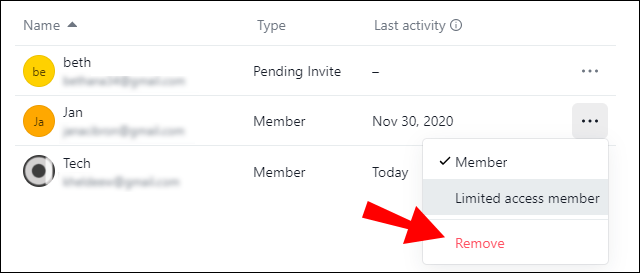
Comment importer des tâches dans Asana ?
Il existe plusieurs outils de gestion du travail qui vous aident à transférer votre charge de travail vers Asana. Vous pouvez déplacer toutes les données des tableurs tels qu'Excel et Smartsheet.
Si vous voulez apprendre à importer des tâches dans Asana, vous devez d'abord télécharger l'importateur CVS. Vous pourrez importer le nom et la description de la tâche, mais aussi la date d'échéance et la date de début, les collaborateurs, les champs personnalisés, etc.
Voici comment importer des tâches dans Asana à l'aide de l'importateur CVS :
- Connectez-vous à votre compte Asana.
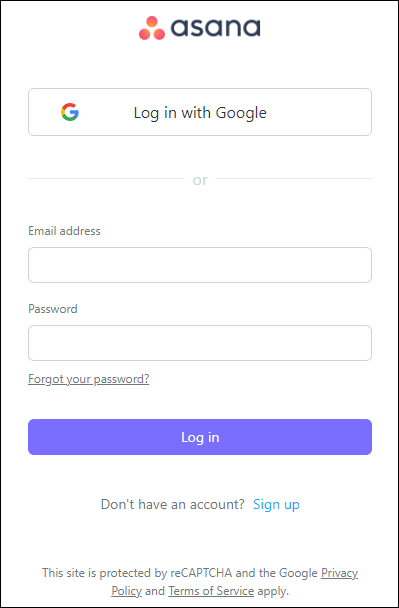
- Trouvez le bouton + dans la barre de menu ci-dessus. Cliquez pour démarrer un nouveau projet.
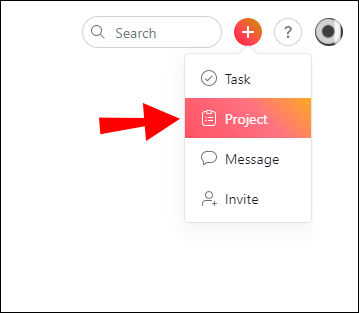
- Choisissez "Ajouter une tâche via" dans le menu déroulant, puis cliquez sur "CSV".
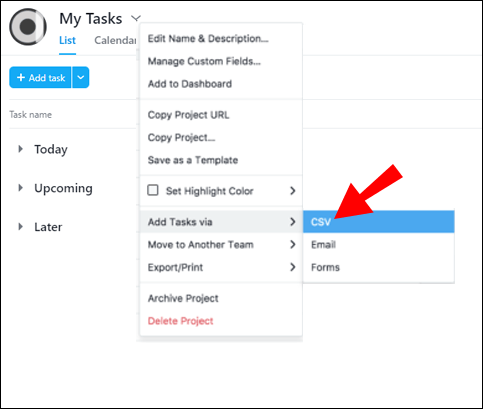
- Utilisez votre souris pour faire glisser le fichier vers l'importateur.
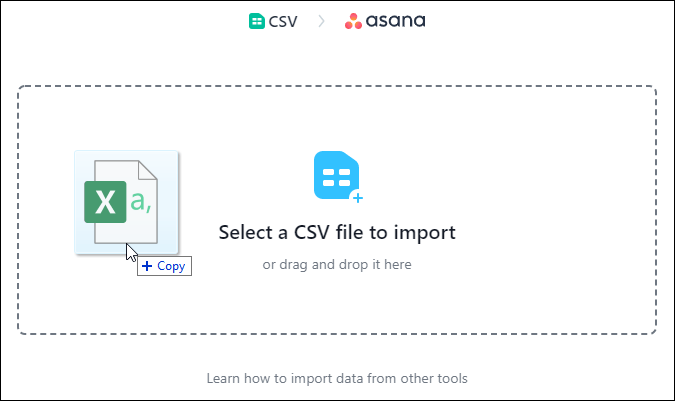
- Selon que votre feuille de calcul comporte ou non une ligne d'en-tête, cliquez sur "Utiliser la première ligne comme noms de colonnes".
- Remplissez les informations dans la fenêtre « Map Columns ».
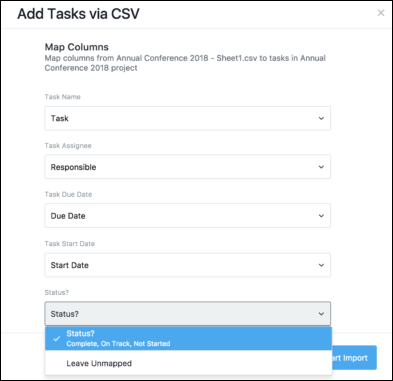
- Cliquez sur le bouton dans le coin inférieur gauche pour lancer l'importation.
Avant d'importer la tâche, vous pouvez apporter des modifications de formatage à vos entrées de données. Si vous mappez votre feuille de calcul sur Asana, tout se déroulera plus facilement. Voici quelques conseils sur la façon de nommer les colonnes pour les mapper automatiquement sur Asana :
- Vous pouvez ajouter un responsable à des tâches individuelles. Utilisez leur adresse e-mail pour les mapper avec succès.
- Séparez la date de début et la date d'échéance en deux colonnes. Pour les suivre sur Asana, vous devez utiliser le format mois/jour/année.
- Créez des champs personnalisés détaillés, si vous possédez Asana Premium. Utilisez les sections pour déterminer vos priorités.
- Fixez des jalons pour vous aider à suivre le développement du projet.
Comment annuler Asana ?
Si vous êtes passé à un autre chef de projet, vous pouvez annuler votre abonnement Asana à tout moment. Cela vaut à la fois pour les utilisateurs gratuits et les propriétaires de facturation. Les propriétaires de facturation conservent également l'accès à toutes les fonctionnalités achetées jusqu'à la date de renouvellement. Une fois votre abonnement annulé, vous ne pouvez plus utiliser aucun outil.
En tant que propriétaire de la facturation, vous pouvez également annuler des forfaits payants individuels à tout moment. Par exemple, voici comment annuler un espace de travail Premium :
- Ouvrez la console d'administration.
- Accédez à l'onglet "Facturation".
- Cliquez sur « Modifier le plan ».
- Choisissez d'annuler.
Vous pouvez apporter toutes sortes de modifications à votre abonnement via l'onglet "Facturation". En plus de passer à un nouveau forfait payant, vous pouvez également transférer la propriété à un autre membre. N'oubliez pas que seuls les membres de l'espace de travail peuvent être des propriétaires de facturation. Les membres avec un accès limité ne sont pas autorisés à influencer les plans payants.
Asana dispose également d'une période d'essai de 30 jours. La politique d'annulation est la même, ce qui signifie que vous pouvez mettre fin à l'essai à tout moment. Voici comment annuler Asana pendant un essai gratuit :
- Accédez à la console d'administration.
- Ouvrez l'onglet "Facturation".
- Cliquez sur « Annuler l'essai » pour mettre fin à votre abonnement gratuit.
FAQ supplémentaires
1. Comment supprimer Asana ?
Les périodes d'essai gratuites sont un excellent moyen de déterminer si quelque chose fonctionne pour vous. S'il s'avère qu'Asana ne vous convient pas, après tout, vous pouvez désactiver votre compte. Voici comment procéder :
1. Connectez-vous à votre compte et accédez à « Paramètres du profil ».
2. Ouvrez l'onglet "Compte".
3. Choisissez l'option « Désactiver le compte ».
N'oubliez pas que cette action est irréversible. Une fois que vous choisissez de désactiver, vous perdez toutes les données de ce compte. Si vous changez d'avis sur Asana, vous devez vous reconnecter.
Si vous étiez membre d'une organisation ou d'un espace de travail, vous n'avez pas à vous soucier de perturber un projet. Toutes les tâches resteront intactes même si vous supprimez votre compte.
2. Comment supprimer un espace de travail sur Huddle ?
Naturellement, Asana n'est pas le seul logiciel permettant de travailler à distance. Huddle est une autre solution de gestion de projet qui propose des outils collaboratifs similaires. Vous pouvez l'utiliser sur les appareils iOS et Android et il propose un abonnement mensuel.
Comme sur Asana, vous pouvez partager vos fichiers en créant un espace de travail pour votre équipe. Les membres peuvent ensuite personnaliser l'espace de travail à leur guise et inviter d'autres personnes à se joindre. Voici comment créer un nouvel espace de travail sur Huddle :
1. Connectez-vous à votre compte et ouvrez le tableau de bord.
2. Recherchez le bouton « Créer un nouvel espace de travail » et cliquez dessus.
3. Choisissez un compte pour l'espace de travail et cliquez sur « Suivant ».
Vous pouvez commencer à envoyer des invitations après avoir terminé les étapes.
Contrairement à Asana, Huddle vous permet de supprimer l'espace partagé une fois le projet terminé. Cependant, seuls les administrateurs de compte sont autorisés à le faire. Voici comment supprimer un espace de travail sur Huddle :
1. Accédez à votre profil. Cliquez sur la flèche dans le coin supérieur droit pour ouvrir un menu déroulant.
2. Accédez à Paramètres du compte > Espace de travail.
3. Recherchez l'espace de travail que vous souhaitez supprimer. Sélectionnez « Supprimer » dans la liste des actions.
4. Confirmez.
Une fois que vous avez supprimé un espace de travail dans Huddle, vous ne pouvez pas l'annuler. Assurez-vous que toutes les tâches sont terminées avant de décider de supprimer un espace de travail.
Une journée de travail honnête
Travailler à distance n'a jamais été aussi simple, grâce à une large gamme de logiciels de gestion de projet. Asana est définitivement en tête de liste en ce qui concerne les outils collaboratifs et une interface conviviale.
La création d'un espace de travail est un excellent moyen d'organiser, en particulier lorsqu'il s'agit de projets plus importants. Même si vous ne pouvez pas littéralement le supprimer une fois le travail terminé, Asana propose une option pour le désactiver.
Utilisez-vous Asana ou tout autre logiciel de gestion du travail ? Trouvez-vous Workspace pratique ou est-ce un obstacle ? Commentez ci-dessous et partagez vos expériences avec les collaborations à distance.